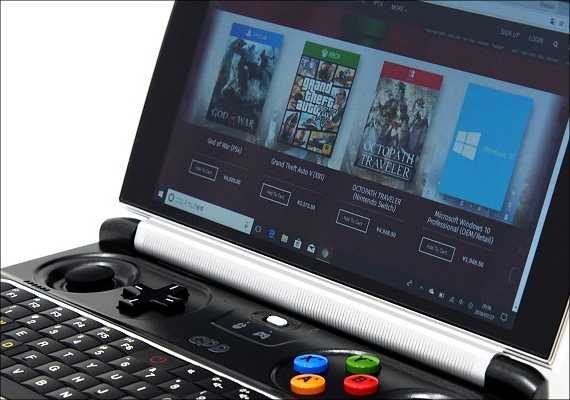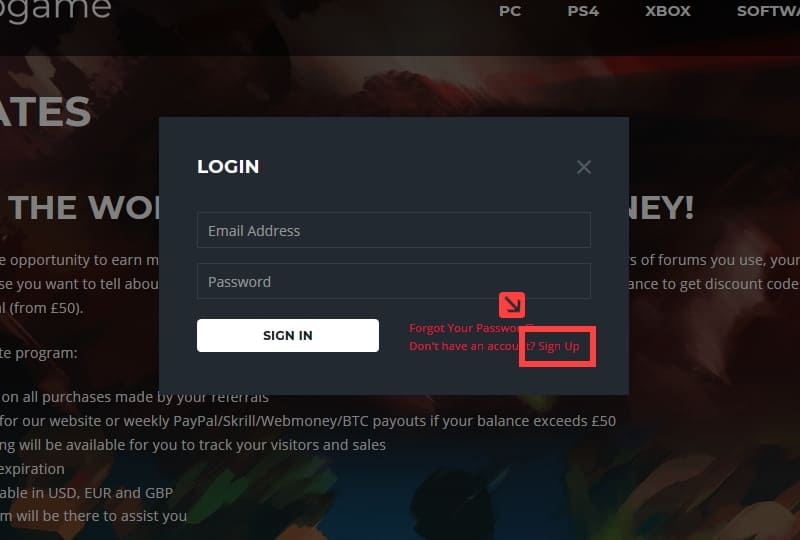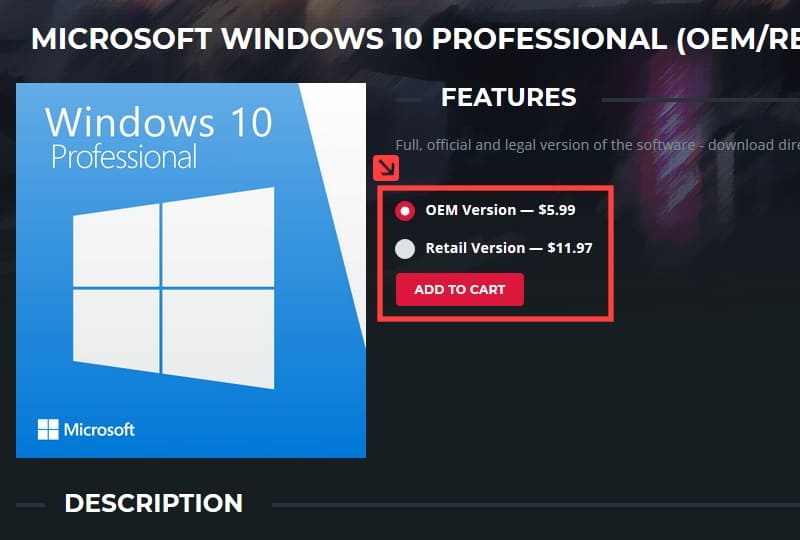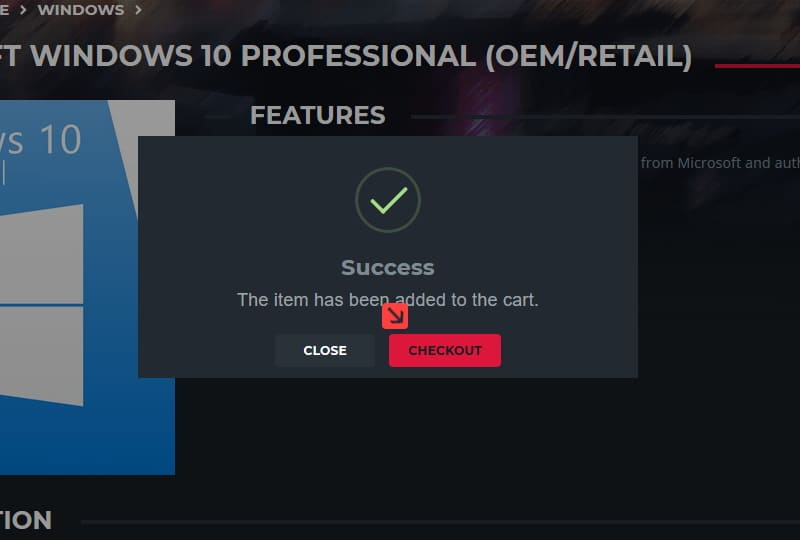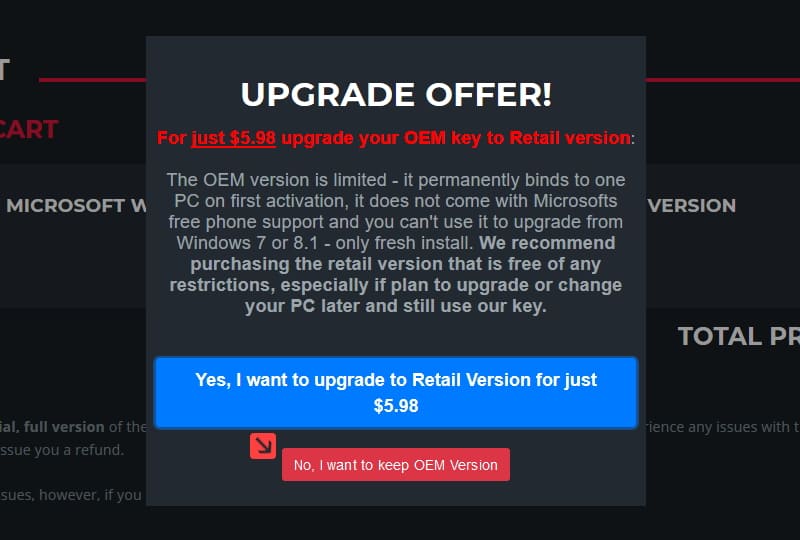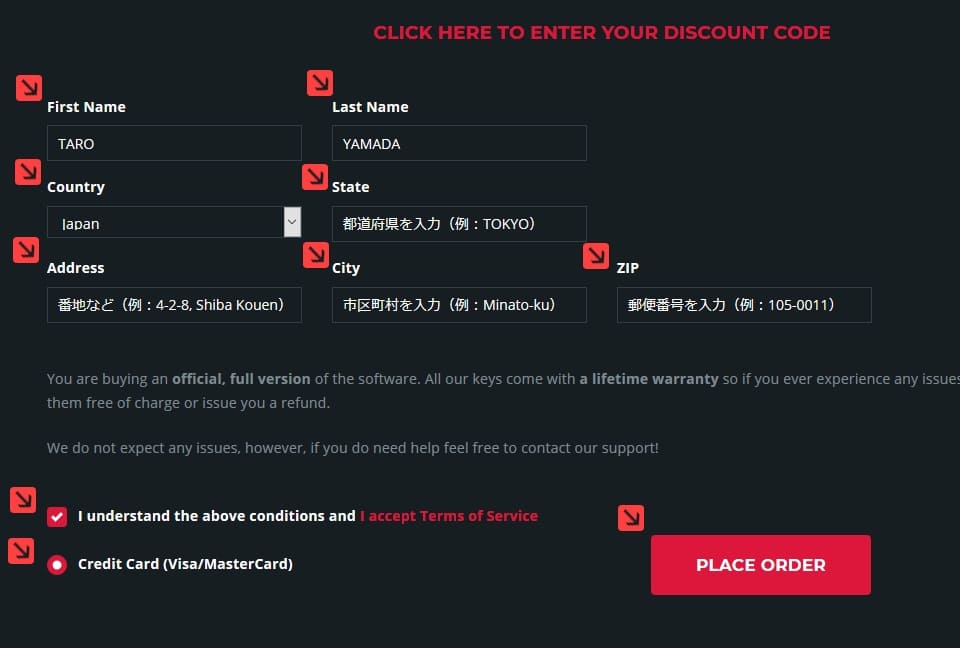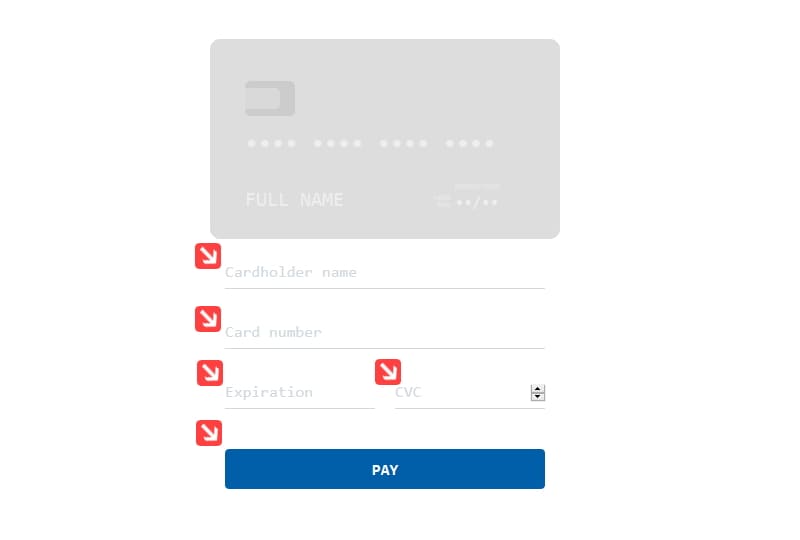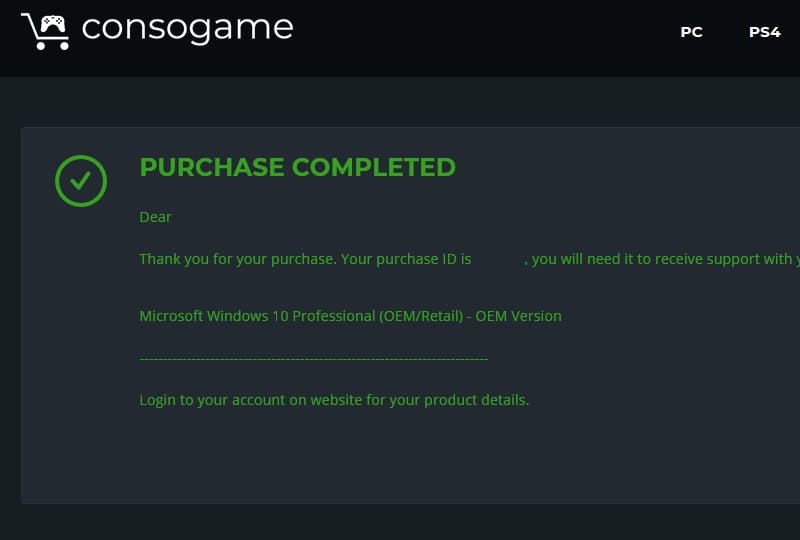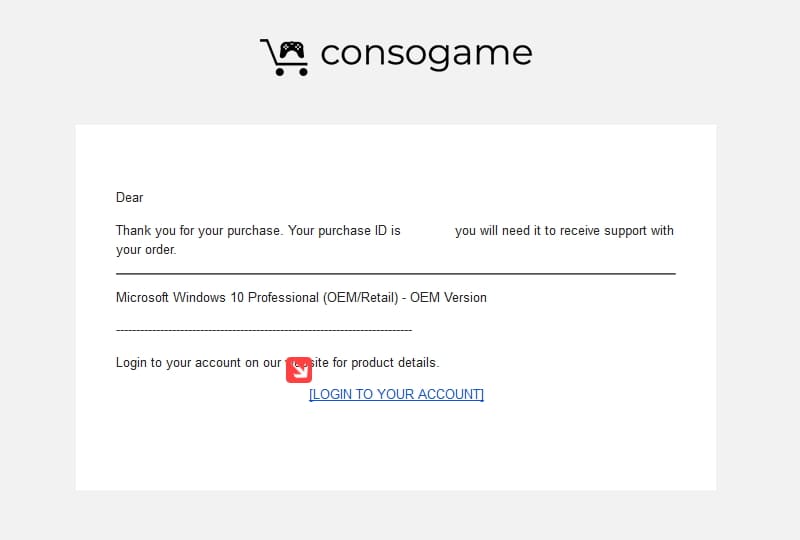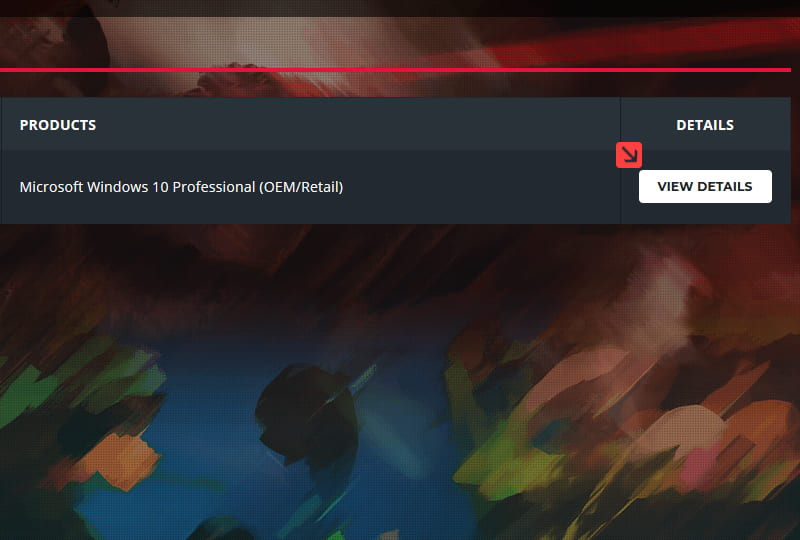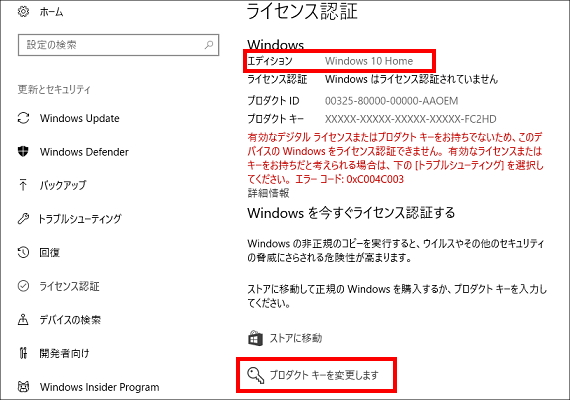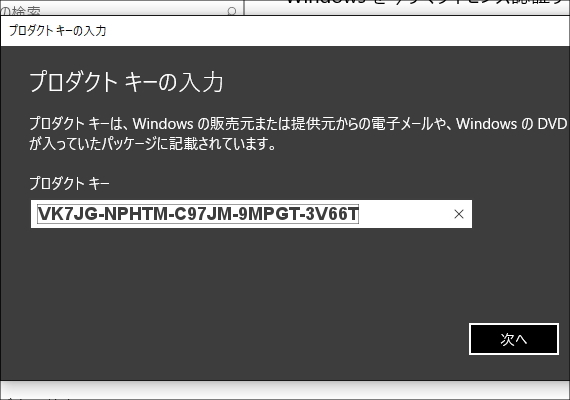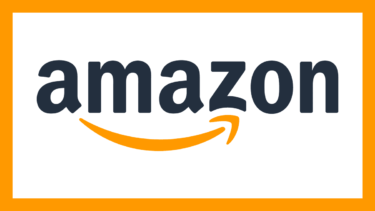GPD製品(GPD WIN 2)で何度もSSD の換装をしていたところ、ライセンス認証ができなくなりました。問い合わせするのも時間がかかり面倒、新しい OS を購入するのは高すぎる。
ローリスクハイリターンな格安ライセンスを手に入れろ!
圧倒的な安さで Microsoft Windows 10 / Office などを販売している consogame で Windows 10 Pro を購入してみました。実際の購入方法・導入手順などを詳しくご紹介していきます。
圧倒的な安さで販売している「consogame(旧 psngames)」とは
海外サイト「consogame」では、多くの家庭用ゲーム・ソフトウェアなどを取り扱っています。その中でも特に Microsoft Windows 10 / Office が 超格安 で販売されているので多くのユーザーから注目を集めています。
こういった海外サイトは鍵屋と揶揄(やゆ)されることが多く、ライセンスの取得方法・実態は定かではありません。
過去には多くの鍵屋が存在していましたが、マイクロソフト情報窓口への通報などが整備され、今では多くのサイトが閉鎖・販売停止をしています。
そういった面を考えても、今でも販売を続けている consogame の存在は珍しいといえるでしょう。実際の購入例を参考にして、ライセンスキーの購入方法を簡単に解説していきます。
ほとんどの場合は数時間・数日中には復旧していますが・・・。
consogameにアクセスできるときに買っておくのが一番です!
決済システムが不安定で、購入方法の変更などが確認されています。
直近では、同価格帯の Yahooショッピングで購入されている方が多いようです。
「Windows 10 Pro」のライセンスキーを購入する
海外サイト「consogame」で Windows 10 Pro のライセンスキーを購入していきます。
「この記事の通りやれば絶対に購入&使えるようになる!」
というレベルで、画像たっぷりに解説をしています。
実際に、購入&使えなかったという報告は今まで1つもありませんでした。
PC操作が苦手・・・という人ですら、この記事に書かれている通りに進めれば絶対に購入&使えるようになるので安心してください。
まずは、consogameトップページメニュー(人マーク)を押して「Don’t Have an account? Sign Up」を選択します。登録するメールアドレス、パスワード、氏名を入力し「SIGN UP」ボタンを押下します。
サインアップができたら、購入したいソフトウェアを選択します。
圧倒的な安さで Microsoft Windows 10 / Office シリーズなどが販売されています。
知るかぎりでは、一番安く Windows と Office シリーズが買えるところです。
ここでは「Microsoft Windows 10」の購入手続きを進めていきます。
OME版(OEM Version)、リテール版(Retail Version)のどちらかを選択できます。
簡単に説明するとパソコンを買い替えしたり、パソコンのパーツを交換しないで使っていくのなら安い OEM版を購入します。(普通はこっちで十分です)
パソコンを頻繁に買い替えしたり、パソコンをよくカスタマイズするという人はリテール版を購入すると良いです。
カートに入れる(Add To Cart)と「Checkout(決済)」ボタンが表示されるので押下します。
OEM版を選択している場合には「少しだけ金額を上乗せすればリテール版にできますよ!」というメッセージが表示されます。
OEM版で大丈夫!
という場合には「No, I want to keep OEM Version」ボタンを押しましょう。
次に見本のように、購入者情報(氏名・住所)の入力しましょう。
ちょっと面倒ですが・・・見本のように入力すれば大丈夫です。
お知らせするキーの生涯保証への同意、クレジットカード払いの2カ所にチェックを入れて「Place Order」ボタンを押します。
セキュアされた安全なウェブページが開くので、クレジットカード情報を入力します。
クレジットカードに記載されているお名前、カード番号、有効期限・CVC(カード裏面の3桁の番号)入力します。
カートに追加したライセンスの金額に間違いがないかをよく確認しましょう。
間違いがなければ「PAY(支払い)」ボタンを押します。
支払いが完了するとCHECKOUT 画面が表示されます。
後は登録したメールアドレスにメールが届くのを待ちましょう。
メールは数分で届く場合もあれば、数日後に届く場合もあるようなので注意しましょう。
それでも届かないという人は、迷惑メールに届いていないか確認してください。
しばらくすると、consogame からメールが届きます。
メール本文の「LOGIN TO YOUR ACCOUNT」を押下しましょう。
表示された画面(再度、ログインが必要な場合あり)の右側の「VIEW DETAILS」を選択。
画面手順(STEP)を進めると購入したライセンスキーが表示されます。
このライセンスキーは購入後に何度も確認できます。
「Windows 10 Pro」を導入する
consogame で購入したライセンスキーを導入していきます。
「Windowsの設定」→「更新とセキュリティ」→「ライセンス認証」を表示します。
次に、ライセンス認証画面で表示されている「プロダクト キーを変更します」を押します。
この画面で consogame で購入したライセンスキーを入力すれば完了します。
Windows 10 Home から Windows 10 Pro へのアップグレードの場合、ライセンス認証が失敗することがたまにあります。
そういった場合は、インターネット接続を無効にしてから、アップグレード版のプロダクトキー:VK7JG-NPHTM-C97JM-9MPGT-3V66T を入力します。
しばらく待つと新しい環境(エディションが「Windows 10 Pro」)に切り替わります。
インターネット接続を有効にして「プロダクト キーを変更します」を選択して、購入したライセンスキーを入力しましょう。
これで Windows 10 Pro のライセンス認証が完了します。
ライセンス認証ができた
実際に consogame で Windows 10 Pro を購入しましたが、問題なくライセンス認証ができました。ほかの購入した人からも使えなくなったという報告は一切ありません。
トップページを開くとすぐにチャットが立ち上がったので、一般的な質問(正規ライセンスなのか)をしてみたところ、正規ライセンスしか販売していないし、認証ができない場合には再発行・返金に応じるという回答が得られました。
この部分については購入者側に、キチンと通知(決済前に生涯保証することにチェックマークを付けること)をしています。
ローリスク・ハイリターンな格安ライセンス
問題なく認証・使えています
購入してから1年以上経過した今でも問題なく Windows 10 Pro は使えています。
ちなみに、後から購入した Office シリーズも問題なく認証・使えています。
正規ライセンスであること、圧倒的に格安な販売価格、認証ができない場合には再発行・返金に応じることを考えてもローリスク・ハイリターンな商品であるといえるでしょう。
大衆におすすめできるウェブサイトではありませんが、圧倒的な安さでMicrosoft Windows 10 / Officeなどを販売している consogame は魅力的だと言えるでしょう。
Nintendo Switch の ニンテンドーeショップで、ゲームを購入したことがあっても、日本国内向けではない北米e-shop で買い物したことがある人って意外と少ないですよね。いろいろなウェブサイトで登録方法は解説さ[…]